win7 タスク マネージャーが完全に表示されない場合はどうすればよいですか?コンピュータを長期間使用すると、さまざまな奇妙な問題が発生するのは避けられませんが、最近多くの友人がWindows 7のタスクマネージャーの不完全な表示の問題を解決する方法をよく尋ねます。 Win7のタスクマネージャーが完全に表示されない問題の解決策を見てみましょう。
1. まず、ダブルクリックしても表示が不完全な場合は、タスク管理の周囲の灰色の部分をダブルクリックすると問題が解決します。
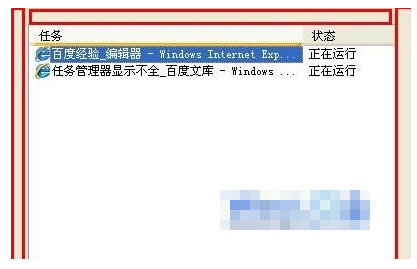
#2.それでも問題が解決しない場合は、タスク マネージャーを開き、Jincheng に切り替え、上の [表示 - 列の選択] をクリックして、列の前のチェック マークを元に戻します。ユーザー名。
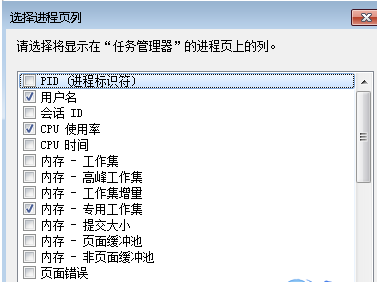
#3. 中毒が原因の場合は、ウイルス対策ソフトウェアを使用してコンピュータを完全に破壊することをお勧めします。
4. [スタート]-[アクション] をクリックし、操作ダイアログ ボックスに「gpedit.msc」と入力してグループ ポリシーを開き、グループ ポリシーで [ユーザーの構成] → [管理用テンプレート] → [システム] → [CTRL ALT DELE] オプションを開始して、左側の [タスク マネージャーの削除] 項目を見つけてダブルクリックし、[未構成] または [無効] に設定します。
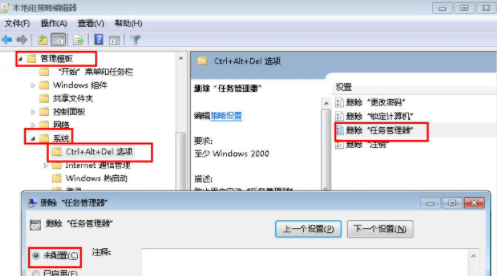
以上がWin7 のタスクマネージャーが完全に表示されない場合の対処方法の詳細内容です。詳細については、PHP 中国語 Web サイトの他の関連記事を参照してください。